Дякую вам за підтримку!
Хамелеон - плазун, яке вміє адаптуватися до навколишнього середовища, змінювати колір свого забарвлення, що робить його менш помітним для інших. Поєднати різні зображення в одному, створити єдиний, що співпадає по кольорах і відтінках колаж, позбутися від різких кордонів між суміщені зображення - розробники плагіна до графічним пакетам так і назвали його: AKVIS Chameleon.
Що ж все-таки може робити цей плагін і як з ним працювати? За допомогою плагіна створюються колажі двох типів. При першому варіанті (стандартному) включається зображення наносять на фонове, при цьому відбувається злиття країв вставляється зображення з фоновим, зникають кордони, а саме зображення приймає відтінки тієї частини фону, яка залишається під ним. Трохи далі ми розглянемо послідовність дій, але тут хотілося б відзначити один момент. Напевно, його треба віднести до частини побажань. Отримання накладається зображенням колірної гами фонового не завжди добре. У ряді випадків було б достатньо виконати злиття кордонів із захопленням невеликий смуги всередині зображення, а вся інша його частина могла б залишитися без змін. Можливо, коли-небудь цей варіант також буде реалізований, але в поточній версії такої можливості немає.
Як створити колаж? Не будемо говорити про вибір теми і вихідних фотографій - це не проблема даної статті. Нам важливо, що практично будь-які фотографії можна накласти одну на іншу і отримати нову, цілісну фотографію, де не будуть помітні переходи від одного зображення до іншого (накладати можна не тільки одну, а й кілька фотографій, виконуючи послідовно накладення однієї на іншу).
Виберемо елемент зображення, який ми хочемо вписати в основну фотографію. Виділимо його одним із способів, що надаються графічним пакетом. У Adobe Photoshop це може бути режим Quick Mask або будь-який з інструментів виділення: Rectangular marquee (прямокутне виділення), Elliptical marquee (еліптичне виділення), Lasso (Лассо), Polygonal Lasso (полігональне ласо), Magnetic Lasso (магнітне ласо), Magic Wand (Чарівна паличка).

Подивимося, як це буде виглядати на прикладі. В якості базового малюнка виберемо морський пейзаж.

Візьмемо зображення буревісника - як ніхто інший він буде вписуватися в морський простір. Виділимо зображення буревісника за допомогою інструменту "ласо", не надто дбаючи про дотримання точного контуру. Скопіюємо виділений елемент і вставимо в основний малюнок.

Тепер змінимо розмір додається зображення, знайдемо йому місце на тлі неба. Після цього запустимо на виконання плагін AKVIS Chameleon. Кілька секунд - навіть бігунок не встигає повністю здатися на екрані, - і буревісник вписується в основне зображення так, ніби він тут і був. Фон, який був скопійований разом із зображенням буревісника, зник, він злився з основою. Поміняв свій відтінок і буревісник, на нього вплинули кольору, над якими він був розміщений. Поки новий колаж не збережено, зображення буревісника можна пересувати, але варто його змістити в сторону - і відразу стають видно контури вставленого зображення, адже вони потрапляють на місця, колір яких відрізнявся від тих, з якими було виконано суміщення.
Другий варіант колажу ( "знімок") характерний тим, що фонове зображення просвічує крізь яке додається (наприклад, фотографія полотна буде просвічувати через звичайну фотографію, що може дати цікавий ефект). Формування колажу в цьому випадку виконується трохи інакше, ніж в першому. Подивимося, як це буде виконано на прикладі.

Відмінність полягає в тому, що спочатку за допомогою спеціальної опції AKVIS Chameleon (Take Snapshot) зберігається вихідне зображення. Виберемо перший малюнок (знімок лісу) і збережемо його.


Накладемо вирізаний малюнок на перше зображення. Виконаємо його трансформацію (підберемо розмір, кут нахилу, положення). І запустимо наш улюблений плагін, але вже з іншого опцією - Use Snapshot. Кілька секунд - і наша дівчина злилася з лісом, стала з ним одним цілим, а дерева, на які було накладено її зображення, немов проросли через її образ. Лісова фея. І колірні відтінки її особи придбали схожість з лісом, і не видно слідів з'єднання двох таких різних зображень. Якби знайти відповідне зображення, можна було б додати сюди і лісовика, але його можна було б об'єднати вже звичайним чином, як це виконувалося в першому випадку.
Буквально слідом за випуском нової версії "Хамелеон" компанія AKVIS заявила і про вихід нової версії ще одного свого продукту - AKVIS Enhancer. Сама назва говорить про те, що цей плагін щось там підсилює. І дійсно, ефекти, які він забезпечує, полягають в витягуванні із здавалося б зіпсованих фотографій якісного зображення.
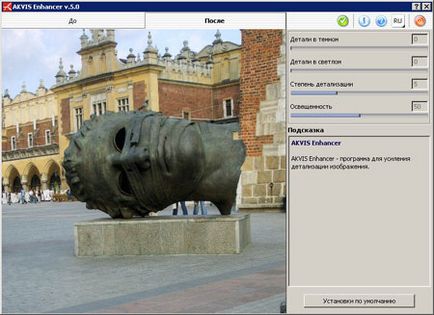
- Проявить деталі в темних областях зображення. Для цього використовується параметр "Деталі в темному", приймає значення від 0 до 100. При збільшенні значення даного параметра темні області зображення стають світлішими, деталі в цих областях чіткіше, і при цьому не відбувається втрати деталізації в світлих областях зображення.
- Підкреслить деталі в світлих областях. Використовується параметр "Деталі в світлому", що змінюється від 0 до 100. При збільшенні параметра світлі області зображення стають темнішими, а деталі в цих областях чіткіше. Але при великих значеннях цього параметра на деяких зображеннях можлива втрата півтонів, через що зображення втрачають обсяг.
- Підкреслить деталі на всьому зображенні. Забезпечується параметром "Ступінь деталізації", які приймають значення від 0 до 15. Чим більше значення параметра, тим різкіше стають кордону між квітами і тим сильніше виявляються деталі. На темних зображеннях сильне збільшення даного параметра призводить до появи шуму.
- Чи змінить освітленість зображення. Виконується за допомогою параметра "Освітленість", що приймає значення від 0 до 100. За замовчуванням для даного параметра виставляється значення 50. При переміщенні повзунка вправо від цього значення зображення стає світліше, а при переміщенні повзунка вліво - темніше.
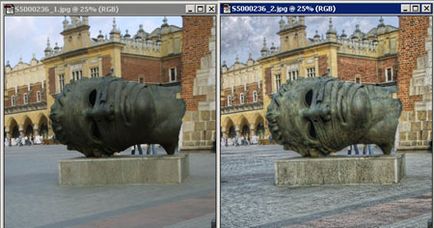
Якщо результат вас влаштовує - збережіть його. Одночасно збережуться і налаштування плагіна. Якщо хочете повернутися до початкових значень - є кнопка "Установки за замовчуванням".
Але навіть не це головне в новій версії. Її основна перевага перед попередньої полягає в тому, що стала доступна пакетна обробка фотографій. Якщо у вас є група однотипних за своїми характеристиками зображень, досить відредагувати одне з них і зберегти налаштування. Після цього застосуєте через використання можливості Batch збережені настройки на серію знімків. Програма почне їх автоматичну обробку, а у вас з'явиться час для відпочинку. Поки ви відпочиваєте, програма відкриє кожен файл з обраної папки, виправить його і збереже результат в іншу папку, яку ви вкажете в налаштуваннях. І ваше завдання буде полягати лише в тому, щоб підібрати схожі для обробки фотографії та підготувати настройки плагіна.
Плагін Enhancer, розроблений компанією AKVIS, використовують не тільки любителі, а й професіонали. Вони відзначили якість отриманих зображень, швидкість обробки і простоту використання плагіна і позначили програму як Highly recommended. І це було ще до появи пакетної обробки. Що ж тепер скажуть вони?